कमांड लाइनमधून काढता येण्याजोग्या ड्राइव्ह अक्षर बदलणे. विंडोज बाह्य ड्राइव्ह आणि फ्लॅश ड्राइव्हला अक्षरे नियुक्त करत नाही
हार्ड ड्राइव्हला पत्र कसे द्यावे?
मास्टरचे उत्तर:
विंडोजमध्ये हार्ड ड्राइव्हचे अक्षर पदनाम बदलण्यासाठी, डिस्क व्यवस्थापन स्नॅप-इन वापरा. लॅटिन वर्णमाला 26 अक्षरे वापरण्याची परवानगी आहे: A ते Z. अक्षरे A आणि B सूचित करतात काढता येण्याजोग्या डिस्क, आणि बाकीचे सर्व डिस्क नावांसाठी वापरले जाऊ शकतात.
संगणक प्रशासक म्हणून लॉग इन करा. मुख्य स्टार्ट मेनूवर कॉल करा आणि ड्राइव्ह अक्षर बदलणे सुरू करण्यासाठी नियंत्रण पॅनेल निवडा. "कार्यप्रदर्शन आणि देखभाल" निवडा आणि "प्रशासन" वर जा.
“संगणक व्यवस्थापन” वर डबल-क्लिक करा आणि “डिस्क व्यवस्थापन” विभाग निवडा, जो विंडोच्या डाव्या पॅनेलमध्ये आहे. आपण पुनर्नामित करू इच्छित ड्राइव्ह निवडा. सेवा मेनू उघडण्यासाठी या डिस्कच्या फील्डवर उजवे-क्लिक करा.
त्यानंतर तुम्ही "चेंज ड्राइव्ह लेटर किंवा ड्राइव्ह पथ" कमांड निवडा आणि विशिष्ट ड्राइव्ह लेटर नियुक्त करण्यासाठी "जोडा" बटणावर क्लिक करा. तुम्ही "ड्राइव्ह लेटर असाइन करा (A-Z)" आयटम निर्दिष्ट करणे आवश्यक आहे आणि प्रस्तावित सूचीमधून एक पत्र निवडा. तुमच्या निवडीची पुष्टी करण्यासाठी, ओके क्लिक करा.
"चेंज ड्राइव्ह लेटर किंवा ड्राइव्ह पथ" कमांड लागू करा, नंतर पत्र संपादित करणे शक्य करण्यासाठी तुम्हाला "बदला" वर क्लिक करणे आवश्यक आहे. "ड्राइव्ह लेटर (A-Z) नियुक्त करा" निवडा आणि दिसत असलेल्या सूचीमधून इच्छित अक्षर प्रविष्ट करा. "ओके" बटणावर क्लिक करून बदलाची पुष्टी करा.
त्यानंतर, “चेंज ड्राइव्ह लेटर किंवा ड्राइव्ह पथ” कमांड वापरून, फक्त “हटवा” बटणावर क्लिक करा. "होय" बटणावर क्लिक करून कृतीची पुष्टी करा. आणि अशा परिस्थितीत जेथे त्रुटी संदेश दिसतो आणि ड्राइव्ह अक्षर बदलणे अशक्य आहे, "नाही" क्लिक करा. नंतर या व्हॉल्यूमवर डेटा वापरणारे सर्व प्रोग्राम बंद करा. वर वर्णन केलेली पद्धत वापरून अक्षर पुन्हा बदलण्याचा प्रयत्न करा.
हे मदत करत नसल्यास, पुन्हा "नाही" निवडा आणि वर वर्णन केलेली पद्धत वापरून ड्राइव्ह लेटर हटवा. "होय" बटणावर क्लिक करा आणि सिस्टम रीबूट झाल्यानंतर पत्र हटविले जाईल.
बहुसंख्य वैयक्तिक संगणकआज त्यांच्याकडे एकापेक्षा जास्त आहेत HDD. आणि प्रत्येक स्वतंत्र डिस्क, एक नियम म्हणून, अनेक विभाजनांमध्ये विभागली गेली आहे. या संदर्भात, ड्राइव्ह लेटर किंवा विभाजन बदलण्याचे ऑपरेशन इतके दुर्मिळ नाही.
P&G द्वारे प्रायोजित "ड्राइव्ह लेटर कसे नियुक्त करावे" या विषयावरील लेख नवीन पासवर्ड कसा सेट करायचा फ्लॉपी डिस्कवरून बूट कसे करावे आयकॉनचे स्वरूप कसे बदलावे
सूचना
ड्राइव्ह किंवा विभाजन पत्र बदलण्यास सक्षम होण्यासाठी, आपल्याकडे पुरेसे अधिकार असणे आवश्यक आहे, म्हणून प्रक्रियेची पहिली पायरी प्रशासक अधिकारांसह लॉग इन करणे आवश्यक आहे.
प्रारंभ बटणावर मेनू विस्तृत करा आणि नियंत्रण पॅनेल निवडा.
Windows 7 आणि Vista मधील पुढील पायऱ्या Windows XP पेक्षा थोड्या वेगळ्या आहेत.
Windows 7 आणि Vista मध्ये: नियंत्रण पॅनेलमध्ये, "सिस्टम आणि सुरक्षा" दुव्यावर क्लिक करा आणि नंतर "प्रशासकीय साधने" विभागात, "विभाजन तयार करा आणि स्वरूपित करा" दुव्यावर क्लिक करा. हार्ड ड्राइव्ह».
Windows XP मध्ये: नियंत्रण पॅनेलमध्ये, कार्यप्रदर्शन आणि देखभाल दुव्यावर क्लिक करा आणि नंतर प्रशासकीय साधने दुव्यावर क्लिक करा. प्रशासन पॅनेलमध्ये, "संगणक व्यवस्थापन" वर डबल-क्लिक करा. नंतर, स्टोरेज डिव्हाइसेस अंतर्गत, डिस्क व्यवस्थापन क्लिक करा.
पुढील पायऱ्या Windows 7, Vista आणि XP मध्ये जवळपास सारख्याच आहेत.
"डिस्क व्यवस्थापन" शीर्षक असलेल्या विंडोमध्ये, तुम्हाला ज्याचे अक्षर बदलायचे आहे त्या ड्राइव्ह किंवा विभाजनावर उजवे-क्लिक करा आणि "ड्राइव्ह अक्षर किंवा ड्राइव्ह पथ बदला" निवडा.
उघडलेल्या विंडोमध्ये, "बदला" बटणावर क्लिक करा. पुढील विंडोमध्ये, "ड्राइव्ह लेटर (A-Z) नियुक्त करा" च्या पुढील ड्रॉप-डाउन सूचीमधून इच्छित अक्षर निवडा.
OS ला अक्षर बदलाची पुष्टी आवश्यक असेल - "होय" बटणावर क्लिक करा.
ओके क्लिक करून दोन्ही विंडो बंद करा. परिणामी, निवडलेल्या ड्राइव्ह किंवा विभाजनाचे अक्षर बदलेल.
किती साधेया विषयावरील इतर बातम्या:
ऑपरेटिंग सिस्टममध्ये ड्राइव्ह लेटर किंवा काढता येण्याजोगे स्टोरेज डिव्हाइस बदलण्यात समस्या मायक्रोसॉफ्ट विंडोजअतिरिक्त वापर न करता मानक सिस्टम टूल्स वापरून निराकरण केले जाऊ शकते सॉफ्टवेअरतृतीय पक्ष विकासक. P&G प्लेसमेंट लेखांचे प्रायोजक "कसे
असे घडते जेव्हा विंडोज इन्स्टॉलेशनकिंवा डिस्क विभाजन ऑपरेशन दरम्यान, चुकीचे अक्षर डिस्कला नियुक्त केले जाते. सहमत आहे, जेव्हा ड्राइव्ह C चा ताबडतोब ड्राइव्ह E नंतर येतो तेव्हा ते फार छान दिसत नाही. काहीवेळा तुम्हाला ड्राइव्ह अक्षरे स्वॅप करावी लागतात. या प्रकरणात, आपण मानकांसह पूर्णपणे मिळवू शकता
काही परिस्थितींमध्ये, अधिक सोयीस्कर अनुभव प्रदान करण्यासाठी हार्ड ड्राइव्हनवीन विभाजने तयार करण्याची किंवा विद्यमान स्थानिक डिस्कची वैशिष्ट्ये बदलण्याची गरज आहे. आपल्याला आवश्यक असेल - विभाजन व्यवस्थापक. "विभागाचे अक्षर कसे बदलावे" या विषयावर प्रायोजक P&G लेख पोस्ट करणे
हे गुपित नाही ऑपरेटिंग सिस्टमविंडोज सिस्टमशी कनेक्ट केलेल्या डिस्क्स माउंट करते, त्यांना नियुक्त करते अक्षरेव्ही अक्षर क्रमानुसार. काहीवेळा हे फार सोयीचे नसते, उदाहरणार्थ, अनेकांना लोकलमधून DVD-ROM वेगळे करायचे असते हार्ड ड्राइव्हस्संगणक. कधीकधी ड्राइव्ह लेटर बदलणे आवश्यक असते
एक हार्ड ड्राइव्ह किंवा डीव्हीडी ड्राइव्हचे एक किंवा दुसरे विभाजन वेगळे पत्र नियुक्त केले गेले होते तेव्हा नक्कीच तुम्हाला अशा अप्रिय परिस्थितीचा सामना करावा लागला आहे. असे दिसून आले की विभागांच्या नावातील अक्षरांचे प्राधान्य मानक वापरून बदलले जाऊ शकते विंडोज टूल्स. वर P&G लेख प्रायोजित
डिस्क मॅनेजमेंट स्नॅप-इन वापरून विंडोज ऑपरेटिंग सिस्टममध्ये हार्ड ड्राइव्ह अक्षर बदलणे केले जाते. A ते Z पर्यंत 26 अक्षरांना परवानगी आहे. A आणि B अक्षरे काढता येण्याजोग्या ड्राइव्हसाठी राखीव आहेत. उर्वरित अक्षरे ड्राइव्हच्या नावांसाठी वापरली जाऊ शकतात. प्रायोजक
असे होते की काही कारणास्तव वापरकर्त्यास बदलण्याची आवश्यकता आहे पत्र पदनामहार्ड, ऑप्टिकल किंवा काढता येण्याजोगा डिस्क. हे ऑपरेशन अगदी सोपे आहे, जरी स्पष्ट नाही, आणि ऑपरेटिंग सिस्टम वापरून केले जाते विंडोज फॅमिली. प्लेसमेंटचे प्रायोजक P&G या विषयावरील लेख "कसे बदलायचे

जेव्हा वापरकर्ता फ्लॅश ड्राइव्ह किंवा काढता येण्याजोग्या डिस्कला संगणकाशी जोडतो तेव्हा ऑपरेटिंग विंडोज सिस्टमएक नवीन उपकरण शोधते आणि त्यास लॅटिन वर्णमालेतील एक अक्षर नियुक्त करते, ज्यामुळे स्टोरेज माध्यम एक्सप्लोररमध्ये उपलब्ध होते. परंतु असे देखील घडते की काही कारणास्तव सिस्टम काढता येण्याजोग्या ड्राइव्हस् योग्यरित्या ओळखणे थांबवते. या प्रकरणात, मीडिया डिव्हाइस व्यवस्थापकामध्ये दृश्यमान असू शकतो, परंतु त्याच वेळी ते "हा पीसी" विभागात दिसणार नाही.
ही समस्या सहज सोडवता येते. वापरकर्त्याला फक्त डिस्क व्यवस्थापन विभागात जाण्याची आणि हरवलेल्या डिव्हाइसला व्यक्तिचलितपणे एक पत्र नियुक्त करण्याची आवश्यकता आहे. परंतु आपण हे कबूल केले पाहिजे की प्रत्येक वेळी आपण आपल्या संगणकावर फ्लॅश ड्राइव्ह कनेक्ट करताना सेटिंग्ज बदलणे काहीसे सोयीचे नसते. आणि सर्वसाधारणपणे, सिस्टमने हेच केले पाहिजे. पुनर्संचयित कसे करावे सामान्य कामविंडोज घटकांना ड्राइव्ह अक्षरे नियुक्त करण्यासाठी जबाबदार?
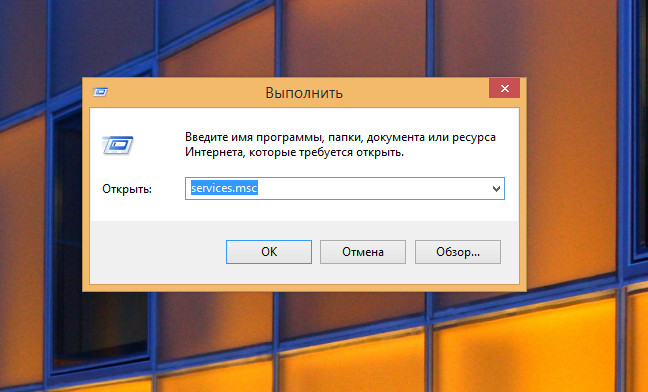
सेवांच्या सूचीमध्ये, शोधा आणि
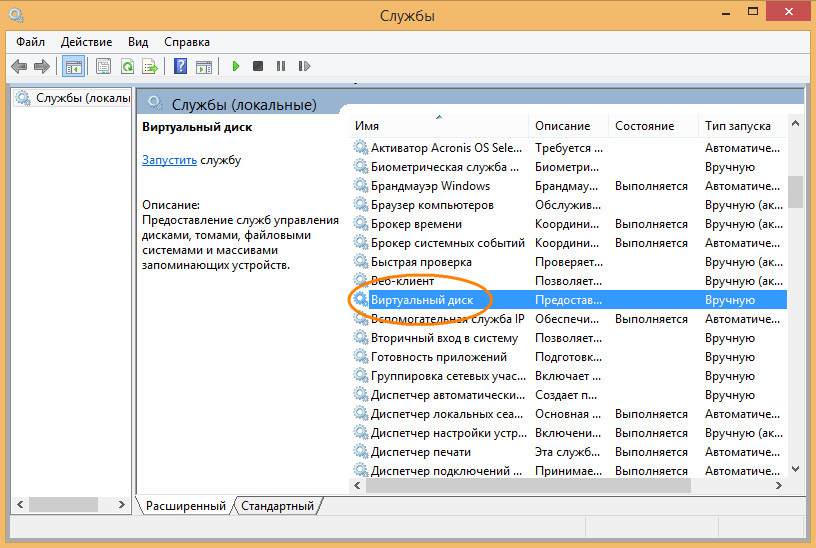
जर ते अक्षम झाले तर, हे सुरु करा.
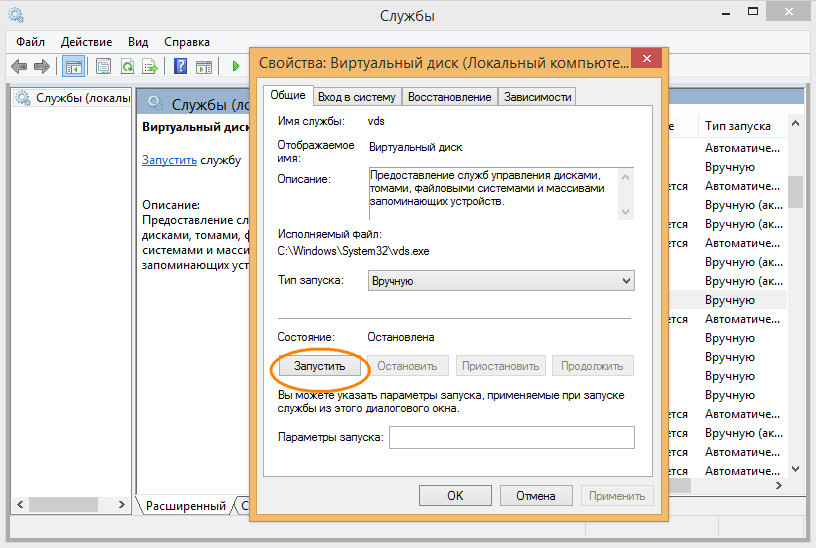
तुम्ही या सेवेची स्थिती देखील तपासू शकता sc query vds कमांड वापरून, सीएमडी कन्सोलमध्ये प्रशासक अधिकारांसह कार्यान्वित केले जाते. सेवा अक्षम असल्यास, पर्याय राज्यफरक पडेल थांबले. ते चालविण्यासाठी, ताबडतोब कन्सोलमध्ये चालवा नेट कमांड vds सुरू करा.

अशा प्रकारे समस्येचे निराकरण केले जाऊ शकत नसल्यास, व्हर्च्युअल डिस्कच्या पुढे आपल्याला नवीन व्हॉल्यूम फंक्शनच्या स्वयंचलित माउंटिंगचे ऑपरेशन तपासावे लागेल. जेव्हा ऑटोमाउंट फंक्शन अक्षम केले जाते, ऑपरेटिंग सिस्टम, जरी ती संगणकाशी कनेक्ट केलेल्या डिस्क शोधते, ती स्थापित करत नाही किंवा त्यांना अक्षरे नियुक्त करत नाही. तपासण्यासाठी, आम्ही कन्सोल युटिलिटी वापरू.
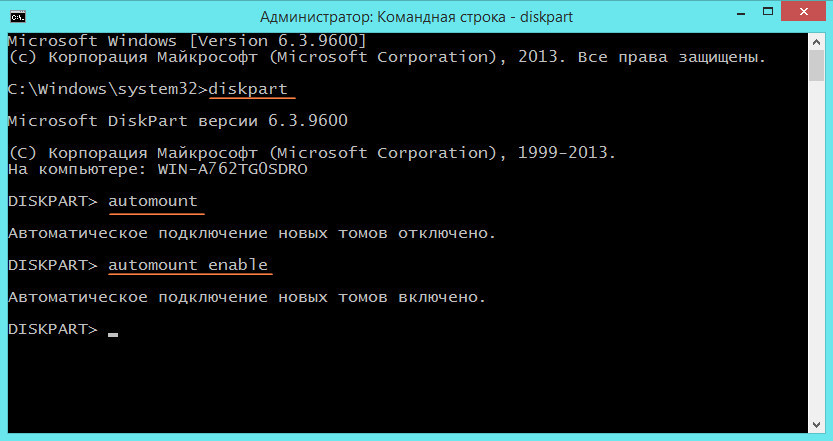
प्रशासक म्हणून, कमांड प्रॉम्प्ट उघडा आणि चालवा डिस्कपार्ट कमांड. युटिलिटी सुरू झाल्यानंतर, स्वयंचलित माउंटिंग कार्य सक्षम आहे की नाही हे तपासण्यासाठी automount कमांड वापरा. ते अक्षम झाले असल्यास, automount enable कमांड चालवून ते सक्षम करा. डिस्कपार्ट सोडा ( बाहेर पडा), कमांड प्रॉम्प्ट बंद करा आणि परिणाम तपासा. आता सर्वकाही कार्य केले पाहिजे.
तुम्हाला यामध्ये स्वारस्य असू शकते:
Windows 10 मधील सिस्टम कॉम्प्रेशन वैशिष्ट्य सिस्टम डिस्कवर जागा वाचवेल
मला खालील समस्या आली: कोणतेही बाह्य कनेक्ट करताना हार्ड यूएसबीडिस्क/फ्लॅश ड्राइव्ह, सिस्टम त्यास पत्र देत नाही. त्या. ड्राइव्ह डिव्हाइस व्यवस्थापकामध्ये दिसते, परंतु एक्सप्लोररमध्ये दृश्यमान नाही. सिस्टममध्ये डिस्क उपलब्ध होण्यासाठी, प्रत्येक वेळी डिस्क मॅनेजमेंट कन्सोलद्वारे स्वतः एक ड्राइव्ह लेटर नियुक्त करणे आवश्यक आहे - जे काहीसे त्रासदायक आहे. असे दिसते की बाह्य हार्ड ड्राइव्हवरील काही प्रकारचे स्वयंचलित विभाजन शोध कार्य कार्य करत नाही.
आपण समस्येचे निराकरण कसे करू शकता?
सर्व प्रथम, सेवा चालू आहे का ते तपासा व्हर्च्युअल डिस्क(म्हणतात व्हर्च्युअल डिस्क
). तुम्ही सेवा व्यवस्थापन कन्सोलद्वारे सेवेची स्थिती तपासू शकता ( services.msc).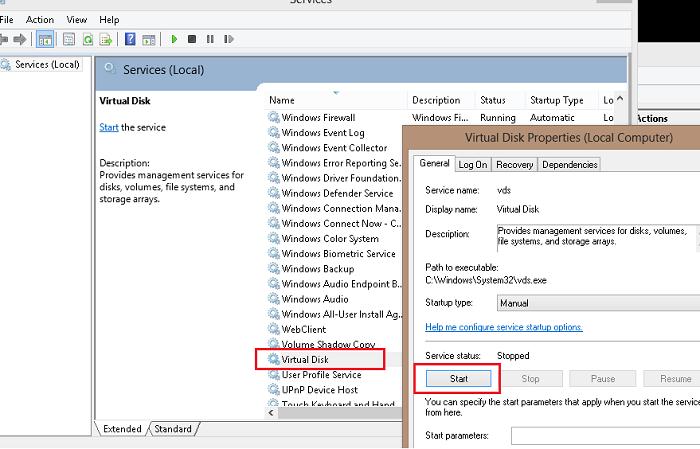
किंवा पासून कमांड लाइन:
SC क्वेरी vds
SERVICE_NAME: vds
प्रकार: 10 WIN32_OWN_PROCESS
राज्य: 1 थांबला
WIN32_EXIT_CODE: 0 (0x0)
SERVICE_EXIT_CODE: 0 (0x0)
चेकपॉइंट: 0x0
WAIT_HINT: 0x0 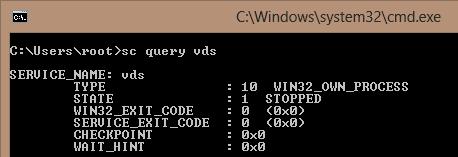
जर सेवा बंद झाली असेल, तर ती ग्राफिकल स्नॅप-इन (स्टार्ट बटण) वरून किंवा याप्रमाणे सुरू करा:
नेट स्टार्ट vds
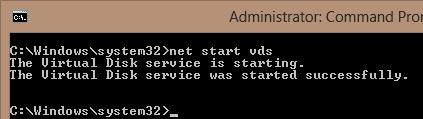
समस्या अजूनही आहे का ते तपासा. हे मदत करत नसल्यास, नवीन व्हॉल्यूम फंक्शनचे स्वयंचलित माउंटिंग सक्षम आहे की नाही ते तपासा.
नोंद. ऑटोमाउंट सक्षम केल्यावर, विंडोज स्वयंचलितपणे माउंट होते फाइल प्रणालीप्रणालीशी जोडलेली नवीन डिस्क आणि स्वतःच विभाजनांना ड्राइव्ह अक्षरे नियुक्त करते. ऑटोमाउंट अक्षम केले असल्यास, विंडोज नवीन डिस्क शोधते परंतु त्या तयार करत नाही स्वयंचलित स्थापनाआणि नवीन खंडांना ड्राइव्ह अक्षरे नियुक्त करत नाही.
कमांड प्रॉम्प्ट विंडो उघडा (प्रशासक अधिकारांसह) आणि आज्ञा चालवा:
डिस्कपार्ट
डिस्कपार्टमध्ये, नवीन व्हॉल्यूमसाठी स्वयंचलित माउंटिंग सक्षम आहे की नाही ते तपासूया:
डिस्कपार्ट>ऑटोमाउंट
नवीन व्हॉल्यूमचे स्वयंचलित माउंटिंग अक्षम केले आहे.
जसे आपण पाहू शकतो, ऑटोमाउंटिंग अक्षम केले आहे. चला ते चालू करूया
डिस्कपार्ट>ऑटोमाउंट सक्षम करा
नवीन व्हॉल्यूमचे स्वयंचलित माउंटिंग सक्षम केले.
चला डिस्कपार्टसह कार्य पूर्ण करूया
DISKPART> बाहेर पडा
डिस्कपार्ट सोडत आहे... 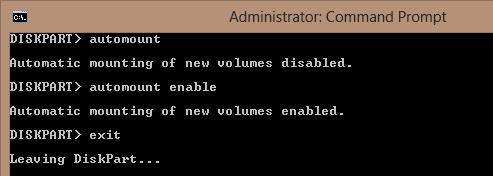
नोंद. तसे, ऑटोमाउंट फंक्शन देखील या वस्तुस्थितीसाठी जबाबदार आहे की पुढच्या वेळी ड्राइव्ह कनेक्ट केल्यावर, बाह्य ड्राइव्हवरील विभाजनांना मागील वेळी कनेक्ट केलेल्या समान अक्षरे दिली जातील (अर्थात, जर ही अक्षरे नसतील तर व्यापलेले). सेव्ह केलेल्या असोसिएशन साफ करण्यासाठी, तुम्हाला कमांड वापरण्याची आवश्यकता आहे ऑटोमाउंट स्क्रब.
तुमचा संगणक रीस्टार्ट करा आणि अक्षरे नियुक्त केली आहेत का ते तपासा बाह्य ड्राइव्हस्.



